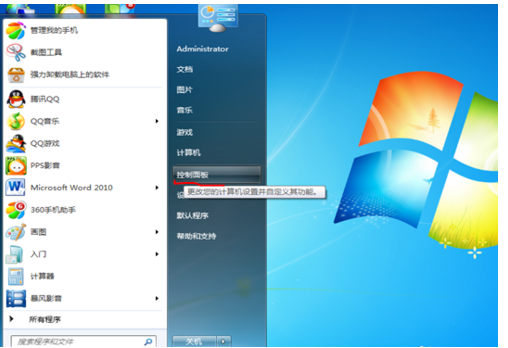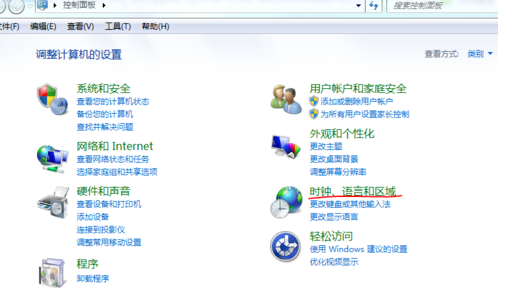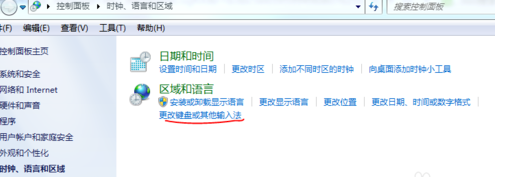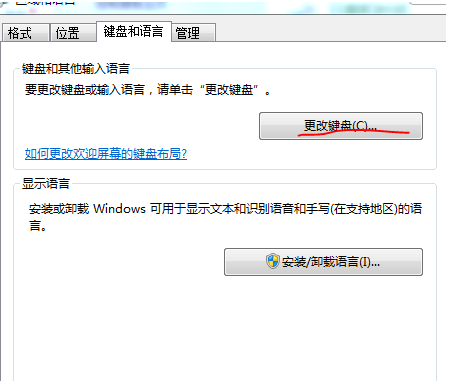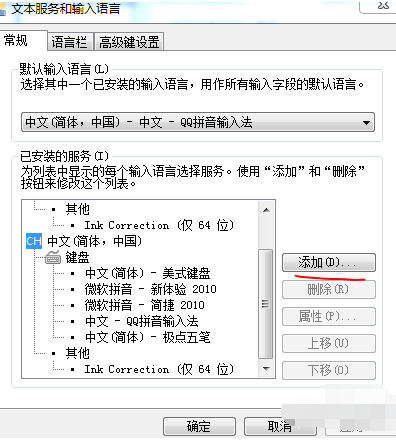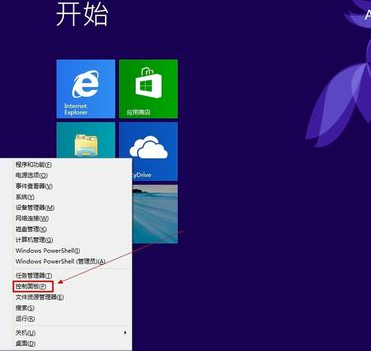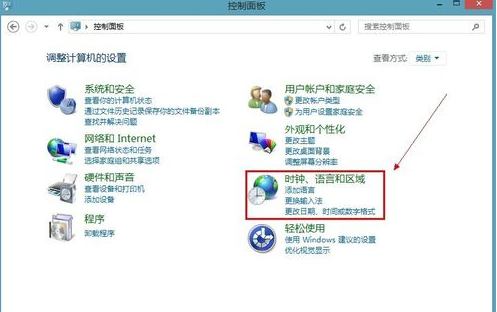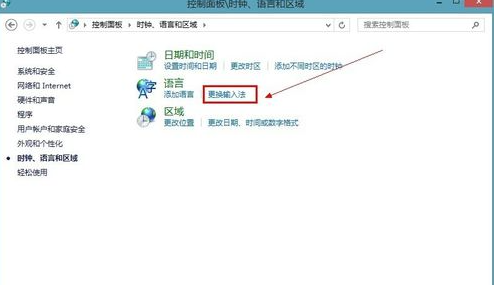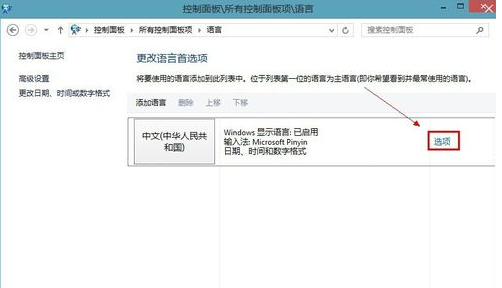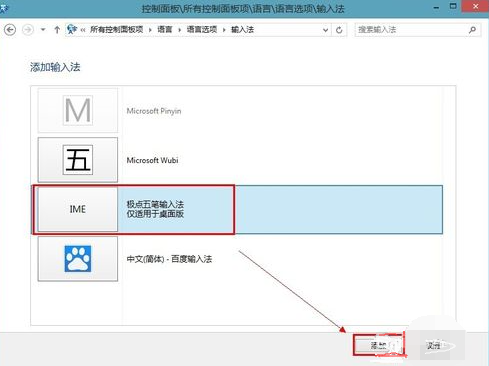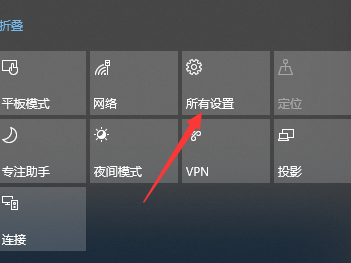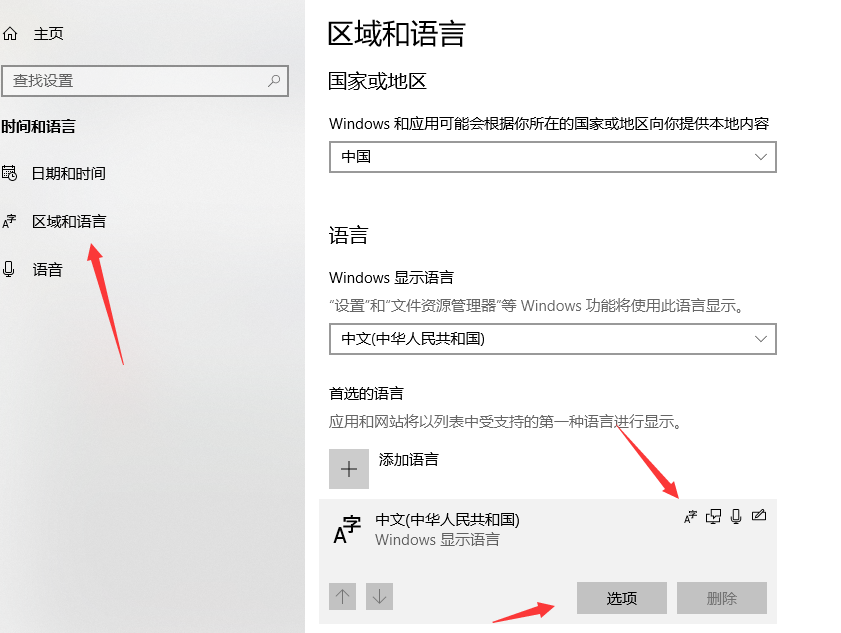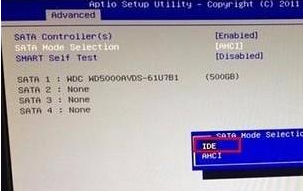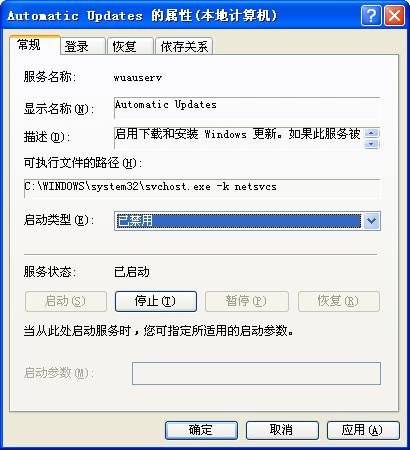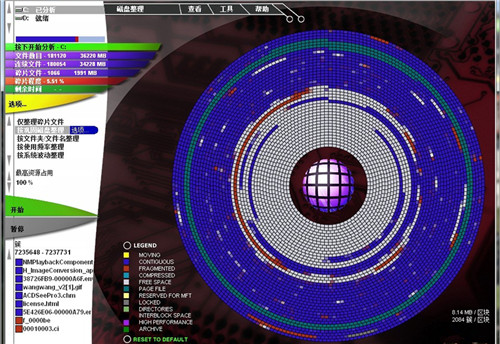我们使用电脑能的时候都会用到输入法,但是系统自带的输入法并不好用,那有没有安装新的而输入法的方法呢?答案是肯定的。下面,小编就给大家介绍一下详细的安装方法
如何添加输入法?很多人都不喜欢电脑自带的输入法,那么,怎么能添加新的输入法呢?对此,小编整理了win7、win8、win10输入法的具体操作方法,希望可以帮助到大家
先下载一个你想要安装的输入法
一、win7系统
1、打开“开始”菜单,点击“控制面板”出现窗口
怎么添加输入法载图1
2、在“控制窗口”下选择“时钟,语言和区域”再次出现窗口
如何添加输入法载图2
3、 在“时钟,语言和区域”下选择“更改键盘或其他输入法”再次出现窗口
怎么添加输入法载图3
4、选择“更改键盘”出现“文本输入和输入语言”,选择对应的输入法,点击“添加”“确定”即可
怎么添加输入法载图4
输入法载图5
二、win8系统
1、按快捷键【WIN+X】然后点击【控制面板】
怎么添加输入法载图6
2、进入控制面板后点击【时钟、语言和区域】
如何添加输入法载图7
3、在【时钟、语言和区域】—【语言】下面有一个【更换输入法】
如何添加输入法载图8
4、进入更改语言首选项时点击【选项】
如何添加输入法载图9
5、语言选项中点击【添加输入法】
添加输入法载图10
6、在输入法中,找到你要的输入然后点击【添加】,最后点击【保存】
输入法载图11
三、win10系统
1、打开电脑桌面,点击屏幕最右侧的图标,鼠标位置所示。
怎么添加输入法载图12
2、再打开所有运用设置,点击——所有设置
怎么添加输入法载图13
3、点击“时间和语言”出现右侧界面,再点击
输入法载图14
符号,弹出“选项”按钮
输入法载图15
4、点击“选项”按钮,出现如图窗口,我们就可以看到自己电脑上的输入法配置了,然后随便咋操作都是可以的了
如何添加输入法载图16
以上就是如何添加输入法的而解决办法了,我希望它对每个人都有用,欢迎大家继续关注回收啦,回收啦提供上门电脑回收、笔记本回收、服务器回收等业务。